Windows има различни профили на захранване, които потребителитеможе да настрои Профилът на захранването ви позволява бързо да промените настройките на вашата система между ниско и високо потребление на енергия. Някои от променливите в захранващия план включват яркостта на екрана, времето за изчакване на дисплея, системния режим на сън и други. Потребителите могат да персонализират план за захранване според нуждите си. В Windows 10 има три плана за захранване; висока производителност, балансиран и енергоспестяващ. За да премине към друг план за захранване, потребителят трябва да отвори приложението Контролен панел, като щракне с десния бутон върху иконата на батерията в системната област. В актуализацията на Creator Microsoft ще добави плъзгач в менюто на иконата на батерията, за да улесни това. PowerPlanSwitcher е приложение за Windows UWP, което ви дава тази функция в момента. Тя ви позволява да промените плана за захранване от системната лента на който и да е от трите планове по подразбиране. Ето как работи.
Изтеглете и стартирайте PowerPlanSwitcher. Той ще добави икона на щепсела за захранване в системната област. Щракнете върху него и ще се появи меню с трите основни плана за захранване. Изберете плана, към който искате да преминете.

Трябва да споменем, че изобщо не е нужно да отваряте приложението Контролен панел, когато превключвате планове. Горният GIF е просто предназначен да покаже превключването на плана за захранване.
На повърхността на това приложение е много просто, но има още няколко трика в ръкава си. Щракнете с десния бутон върху иконата на захранващия кабел, за да получите достъп до допълнителни функции.
PowerPlanSwitcher може автоматично да промени вашия план за захранване, когато включите или изключите лаптопа. Можете да изберете кой план за захранване вашият лаптоп трябва да работи, когато е свързан към източник на енергия или батерия.
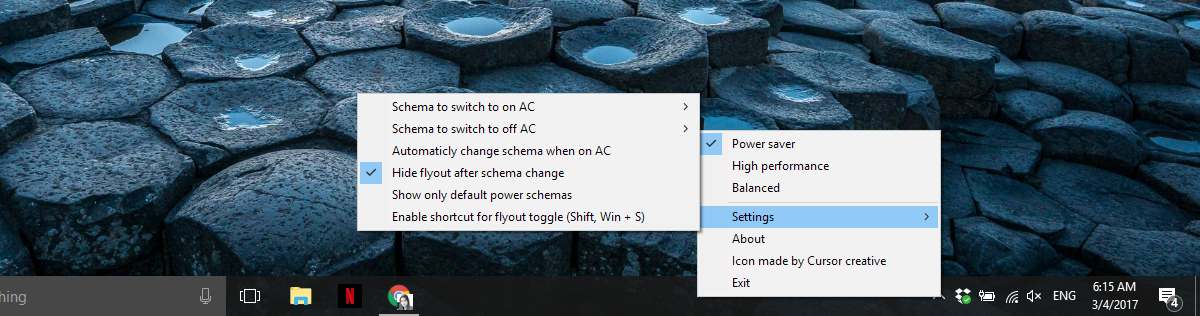
Слайдърът за захранване, който Microsoft ще добави сАктуализацията на Creator не ви позволява да изберете един от трите плана за захранване, вградени в Windows. Вместо това ви позволява да променяте общите настройки на мощността в мащаб, който варира от най-добрия живот на батерията до най-добрата производителност. Плъзгачът ще улесни промяната на плана за захранване от системната област, но няма да ви даде тези три възможности да избирате. Може да откриете, дори след издаването на актуализацията на създателя, че PowerPlanSwitcher е най-добрият вариант.
Потребителският интерфейс на приложението се свързва прекрасно с Windows 10. Цветът на менюто ще се промени в съответствие с цвета на акцента, който сте задали. Ефективна, приложението е бързо. Между превключването на плановете има малко до забавяне. Не можете да включите Battery Saver с PowerPlanSwitcher. За целта ще трябва да използвате специалния бутон за бърза настройка в Центъра за действие.
Инсталирайте PowerPlanSwitcher от магазина на Windows













Коментари